
Эра видеокассет давно прошла, уступив это место цифровым носителям информации. Таким как диски DVD. Однако у многих из нас остались видеозаписи на кассетах. На них записаны так дорогие нам моменты нашей жизни – свадьба, рождение ребенка, юбилей и другие семейные праздники. Возникает вопрос – как перевести запись с видеокассет на DVD диски?
Ответ один – оцифровать видео самостоятельно или отдать в специализированную фирму.
Для самостоятельной оцифровки ваших видеокассет вам потребуется запастись терпением и потратить огромное количество времени. А с технической точки зрения для оцифровки видео вам будет необходим хороший видеомагнитофон, компьютер и плата видеозахвата.
Давайте подробнее разберем этот вопрос.
Оцифровка видеокассет – процесс трудоемкий и отнестись к нему нужно со всей доли серьезности. Давайте рассмотрим техническую часть. Во-первых, ваш «железный друг» — компьютер должен быть достаточно мощным. Процессор компьютера будет брать на себя всю нагрузку на обработку (оцифровку) видео. Видеокарта в компьютере тоже должна быть достаточно производительной.
Оцифровка видеокассет на Windows 11
При оцифровке видео она не будет задействована, но при дальнейшей обработке видео на нее ляжет вся нагрузка. Однако если вы купите дорогое устройство видеозахвата, которое будет брать нагрузку по оцифровке видео на себя (Canopus, Avid), то параметры компьютера могут быть невысокими. Такая плата оцифровки видео стоит, как правило, от 10000 рублей и доходит до 100000 рублей.
Если вы все же не решаетесь брать дорогую плату, то вам подойдут устройства для оцифровки видеокассет от фирмы Pinnacle. Стоимость их всего 3000 — 5000 рублей. Но в этом случае вам потребуется мощный компьютер. Что же касается качества оцифровки видео, то на дорогих оно конечно лучше. Тут действует правило: чем дороже, тем лучше.
Выбор за вами.
Допустим, вы купили плату оцифровки. Подключили или установили ее в компьютер. Теперь установите программу для оцифровки видео. Как правило, ко всем устройствам оцифровки видео прилагается диск с программным обеспечением. Его необходимо установить.
Программа поможет вам оцифровать видео в нужный вам формат.
Подключаем видеомагнитофон к плате оцифровки видео. Если позволяет видеомагнитофон и плата оцифровки, то подключить лучше проводом S-Video. Такой провод имеет лучшие параметры передачи видеосигнала, что скажется на более высоком качестве оцифровки видеокассет в конечном итоге.
Если ваш видеомагнитофон не имеет такого выхода, то вам придется подключить устройства через обычный композитный провод («тюльпан»). Но учтите, что качество может быть хуже. Так же если у видеомагнитофона нет выхода S-video, то вероятно этот магнитофон имеет от 1 до 4-х видеоголовок. Это показатель, что видеосигнал будет выходить из него более худшего качества, чем из магнитофона с 6-ю видеоголовками. Если вы справились с этим этапом, то теперь мы готовы приступить к процессу оцифровки ваших видеокассет.
Как оцифровать видеокассету в домашних условиях (VHS, MiniDV)
Для начала, выбираем в какой формат мы хотим оцифровать видеокассеты. Для этого мы должны определить, что же мы будет делать в конечном итоге с оцифрованным видео.
Если вы хотите сохранить его в наилучшем качестве и хранить на компьютере, то выбрать лучше формат AVI с кодеком DV – это самый оптимальный формат, который позволяет сохранить оцифрованный материал в максимальном качестве. Однако учтите, что такой файл занимает много места на жестком диске компьютера.
Если же вы хотите просто записать на стандартный DVD диск и смотреть в дальнейшем ваше видео на dvd-плеере, то выберите формат MPEG2. Это максимально приближенный формат к DVD диску и в дальнейшем создать образ DVD диска из этого оцифрованного видео вам будет проще. Однако, «слабые» компьютеры или дешевая карта оцифровки видео может не справиться с процессом оцифровки вашей видеокассеты и в конечном итоге оцифрованное видео получится плохого качества или будет наблюдаться рассинхронизация аудио и видео. В этом случае воспользуйтесь первым вариантом.
Теперь включаем в программе по оцифровке видео кнопку «запись» и кнопку «play» вашего магнитофона. Если процесс оцифровки видеокассет пошел, то поздравляем! Теперь наливаем себе чашечку кофе или чего-нибудь еще и ждем…
Кассета закончилась и мы нажали кнопку «стоп» в программе оцифровки видео. Теперь нам нужно проверить оцифрованный видеофайл. Как правило, его можно просмотреть в самой программе, в которой вы делали оцифровку видеокассеты или можете воспользоваться другой программой. Если видео вас устраивает и нет рассинхронизации звука и видео то можно приступить к следующему этапу. Если файл вас не устраивает по качеству, то придется вам заняться более детальным изучение форматов и выбрать те параметры оцифровки видео, которые смогут сохранить вашу видеозапись в максимальном качестве.
После того как вы оцифровали видеокассеты давайте займемся вырезанием плохих моментов из видеозаписи. В платах оцифровки видео Pinnacle практически всегда идет программа редактирования видео. Она достаточно проста и имеет интуитивно понятный интерфейс.
Если же у вас другая плата оцифровки видео или вы хотите воспользоваться более профессиональной монтажной программой, то советуем остановить свой взгляд на 3-х вариантах: Adobe Premiere, Sony Vegas, Canopus Edius. Какую использовать – ваш выбор. Набор функций и возможностей у них примерно одинаковый. Однако учтите, что в этих программах вам придется «повозиться» в поисках нужных функций.
Но потраченное время на изучение программы с лихвой окупится впоследствии. В этих программах вы сможете создать свой собственный фильм или ролик – предел возможностей практически неограничен. Дерзайте!
И наконец, вы почистили ваше видео или создали собственный фильм. Теперь давайте запишем его на DVD диск. Если просто записать файл с фильмом на DVD диск, то он не будет воспроизводится на DVD проигрывателе. Необходимо воспользоваться специальной программой по созданию структуры или образа DVD-видео. Есть профессиональные программы, такие как Adobe Encore, Sony Scenarist, Maestro или DVDLabPro.
Конечно, вам потребуется изучить эти программы. После этого вы сможете записать ваше оцифрованное видео на DVD диск.
Вот такой нелегкий путь! Если вы готовы ради оцифровки видеокассет несколько месяцев полностью потратить на изучение программ, то, как говориться, флаг вам в руки! Но многие из нас, конечно, не готовы тратить столько времени и сил. Тем более качество такой оцифровки может не оправдать ваших ожиданий. А почему?
Да потому, что в процессе оцифровке важен каждый мельчайший момент. От выбора оборудования и форматов оцифровки до элементарных технических знаний. И ошибка на каком-либо моменте может свести всю работу по оцифровке видеокассет к «нулю».
Наш совет – обратиться в профессиональную компанию, которая занимается оцифровкой видеокассет. Таких компаний много, но необходимо выбрать действительно профессиональную. В противном случае вы можете не только получить невысокое качество но и испортить ваши видеозаписи.
Обращаться нужно в известную компанию, которая находится не один год на рынке и имеет большое количество пунктов приема. Это говорит о надежности и профессиональности компании. Просмотрев огромное количество предложений по оцифровке видеокассет в интернете, мы остановили свой взгляд на компании «ПРОВИДЕО».
Компания отличается своим профессиональным подходом к оцифровке видео. Мы сдали несколько кассет на оцифровку. Результат превзошел все ожидания. Нам оцифровали кассеты в очень хорошем качестве, записали на диск и упаковали все диски в красивые обложки с картинками из видео. При просмотре на дисках есть навигационное DVD – меню.
Одним словом, после тестового заказа мы собрали целую коробку кассет по всему офису и отнесли в «ПРОВИДЕО». К тому же получили значительную скидку.
Вывод один – оцифровкой видеокассет должны заниматься профессионалы. Даже потраченное время на изучение программ не даст нам того, что могут предложить специалисты. Качество оцифровки видео достигается профессиональным оборудованием, которое используется, например, в «ПРОВИДЕО» и, конечно, — знаниями профессионалов.
Стоимость профессионального оборудования может достигать до 3000 долларов за одно устройство. Мы думаем, что не каждый готов потратить такие суммы, что бы оцифровать свои старые видеокассеты. Одним словом – доверьтесь профессионалам оцифровки видео и вы останетесь довольны!
Да, и напоследок! Запись на видеокассетах не вечна! Вы замечали, как уже появились помехи на записи? Вот и оно! Скорее оцифруйте видеокассеты, пока не стало совсем поздно!
DV , AVI , MPEG , VCD , SVCD, WMV ?
Я записал на диск DVD в формате DVD ( Не MPEG -2 ) . Poltora časa 4 GB .
Он воспроизводится любым проиграветелем компьютера .
Но бытовой проигрыватель его не воспроизводит .
DV и AVI это разные форматы.
Не знаю сколько AVI будет занимать места .
В каком формате, разрешении и битрейте лучше сохранять оцифрованное видео с видео касет VHS?
Из аналога в цифру.
Видео захват производится с помощью Pinnacle Studio MovieBox Plus S12 по USB, программой Pinnacle Studio 14.
Видео сохраняю на внешнем винчестере, в MPEG-2 и разрешении 640х480.
Разговор об экономии места в ущерб качеству, просьба, не заводить.
Кто ранее использовал для подобных целей Pinnacle Studio MovieBox Plus, может посоветуете иной софт для захвата.
Самый лучший формат для сохранения видео — это банальный набор картинок-кадров в формате BMP. Никаких искажений и потерь, а если с диском что-то случиться, больше шансов спасти хоть что-то. Когда я монтировал рекламные ролики в 1998 году, то профессиональная карта видеозахвата Perception именно так и записывала видео, т.е. просто на SCSI-диск последовательно записывала BMP-файлы кадров.
Любой иной вариант — это неизбежные потери в качестве и появление искажений. Выбирать надо тот, который для вас приемлем по качеству. При этом надо учитывать и качество видео и его тип. Для динамичного видео однозначно надо выбирать формат с меньшим сжатием, а для статичного — можно сжать и посильнее. Если вас устраивает качество сохраняемого видео в том формате, который вы используете сейчас, на нем и остановитесь, не забивая себе голову. Вышеописанный вариант слишком накладен
Хотел бы сразу отметить путаницу в контейнерах и форматах у предыдущих отвечающих. MKV (Матрёшка), AVI, MP4 и т.д. — это контейнеры, т.е. способ описания вложенных в медиа-файл потоков видео, аудио и текстовых данных. AVI — это уже раритет, поэтому остаются варианты либо MKV, либо MP4 (более экзотические контейнеры не рассматриваю в силу проблем совместимости, особенно с «железными плеерами» телевизоров, цифровых тюнеров и т.д.)
Теперь о кодеке, который, собственно, и будет сжимать исходный материал. Тут прозвучало предложение использовать несжатый формат типа BMP для покадровой записи, но это глупо, т.к. 1 минута такого видео займет 1,5 гигабайта, а кассета на 240 минут — 360 гигов. Как пользоваться такими файлами — вопрос нетривиальный.
Если в дальнейшем предполагается монтаж материала, то можно сохранить видеопоток в формате M-JPEG. Это такая же покадровая запись, только каждый кадр представляет собой JPEG-картинку. Учитывая, что с видеокассеты материал получается крайне низкого качества, то JPEG-сжатие ничего испортить там дополнительно не сможет, а вот размер 1 минуты видео быдет уже не 1,5 гигабайта, а всего 30 мегабайт, т.е. кассета целиком займет около 7 гигов, что вполне приемлемо.
Если монтировать видео не предполагается, то можете использовать любой кодек из семейства MPEG. Чем выше версия, тем лучшим будет качество при том же битрейте. В принципе, можно использовать старый-добрый DivX|XviD-кодек с битрейтом 1000 kbs (это даже избыточно), или более продвинутый H.264 (тут за глаза хватит 700 kbs).
Для кодирования аудио-потока лучше использовать стерео вариант AC3, либо AAC (первый предпочтительнее из-за большей распространенности). Кодировать в MP3 нежелательно из-за проблем с синхронизацией, особенно при переменном битрейте. За глаза хватит битрейта 192 kbs.
Источник: genueguru.ru
Лучшие приложения для оцифровки негативов

Лучший приложения для оцифровки негативов у них есть характеристики, которые делают их уникальными, позволяя им перейти от аналоговой пленки к цифровому формату. Это не только помогает восстановить бесценные воспоминания о фотографиях, но и помогает отретушировать их и сделать их намного лучше.
В этой возможности я расскажу вам, каковы приложения и программное обеспечение, которые помогут вам в работе по оцифровке негативов в аналоговых фильмах. Важно, чтобы вы знали, что не все эти приложения требуют глубоких знаний для выполнения задачи, некоторые очень просты и выполняют процесс автоматически.
- 1 Лучшие приложения для оцифровки негативов с мобильного
- 1.1 FilmBox от Photomyne
- 1.2 Фотоотрицательный сканер
- 1.3 Отрицательный сканер
- 1.4 Пиктосканер
- 1.5 Отрицательное изображение
- 2.1 GIMP
- 2.2 BeFunky
- 2.3 Photoshop
Лучшие приложения для оцифровки негативов с мобильного

Возможно, вы думаете, что процесс оцифровки негатива — это что-то долгое, кропотливое или даже сложное. Однако разработчики приложения поставили стремление значительно облегчить нашу работу. Здесь я даю вам образец того, что я считаю лучшими приложениями для оцифровки негативов с вашего мобильного телефона.
FilmBox от Photomyne

Является ли довольно удобное бесплатное приложение, который с помощью искусственного интеллекта позволяет сканировать фотонегативы вашей мобильной камерой. Чтобы запустить процесс никаких дополнительных знаний не требуется, нам нужен только источник света, чтобы показать негатив, зафиксировать негатив и ждать.
Как только продукт получен, приложение само позаботится об улучшении цветов и помочь определить контуры объектов и людей, которые появляются на изображении.
По данным из Google Play, это приложение имеет более миллиона загрузок и более 22 4.4 пользователей оставили свое мнение, набрав в среднем 5 звезды из топ-XNUMX.
Разработчик: Фотомайн, ООО
Цена: Это Бесплатно
Фотоотрицательный сканер
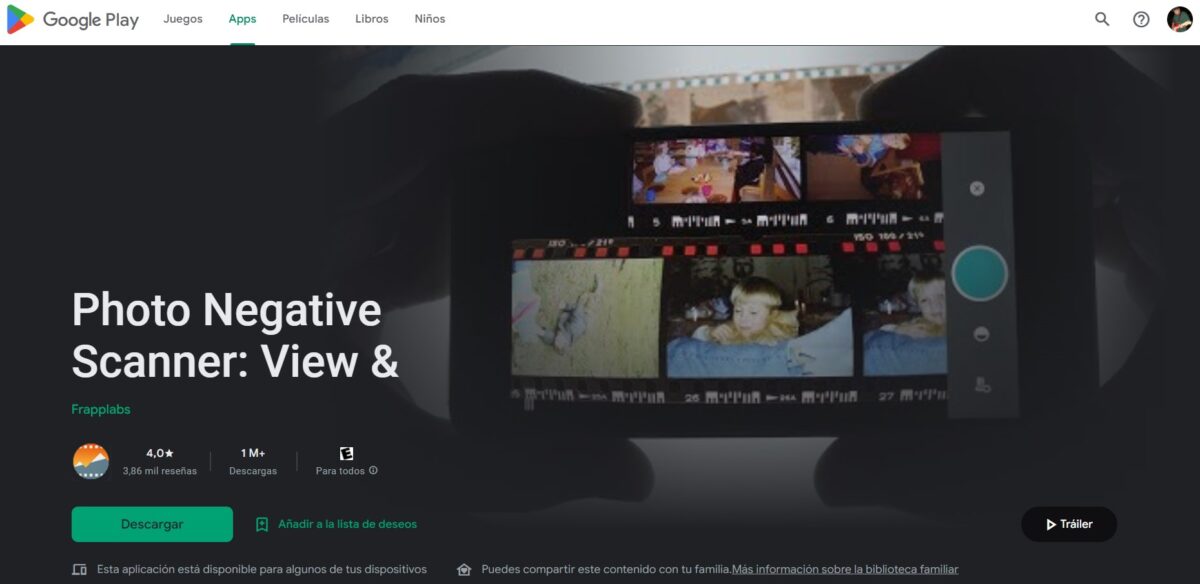
Это приложение было создано исключительно для получения изображений негативов путем сканирования с помощью нашей мобильной камеры. Процесс осуществляется в режиме реального времени, когда мы фиксируем и автоматически продукт генерируется в истинном цвете.
Сканер фотонегативов был отличным и высококачественным инструментом, однако не было обновлений в течение нескольких месяцев, что сделало его нестабильным для некоторых мобильных моделей. Несмотря на это, на момент написания этой заметки у него более 1 миллиона загрузок и оценка 4.0 звезды.
Разработчик: Фрапплабс
Цена: Это Бесплатно
Отрицательный сканер
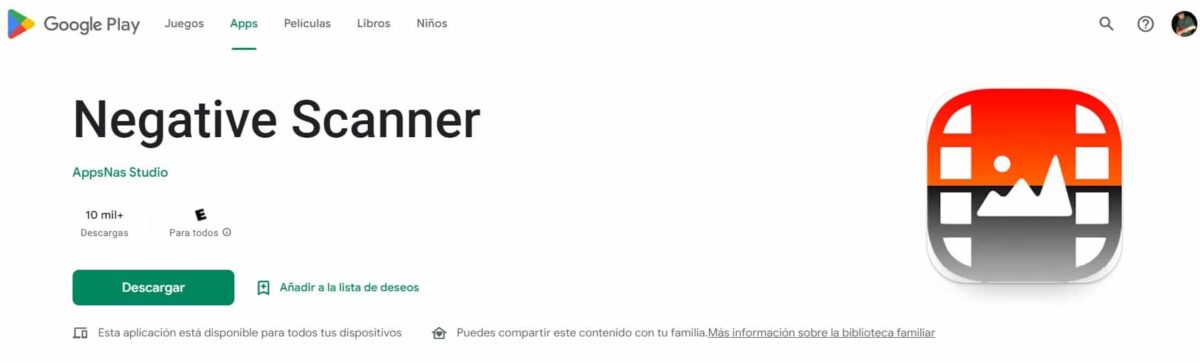
Еще одно приложение специализировалось исключительно на получении цифровых изображений с физических негативов. Несмотря на выполнить преобразование автоматическиа, это не делается в режиме реального времени при сканировании негатива. Его интерфейс довольно дружелюбный и простой, но не вычурный.
Он имеет ряд фильтров, которые позволяют улучшить естественный цвет изображения или даже черно-белое изображение. В то время это приложение было очень хорошо принято более чем 10 XNUMX активных пользователей. В настоящее время он не получил никаких новых обновлений, что привело к снижению его загрузок. Еще один элемент, о котором следует помнить, заключается в том, что приложение на английском языке, поэтому вам нужно знать язык, чтобы использовать его.
Разработчик: Студия AppsNas
Цена: Это Бесплатно
Пиктосканер
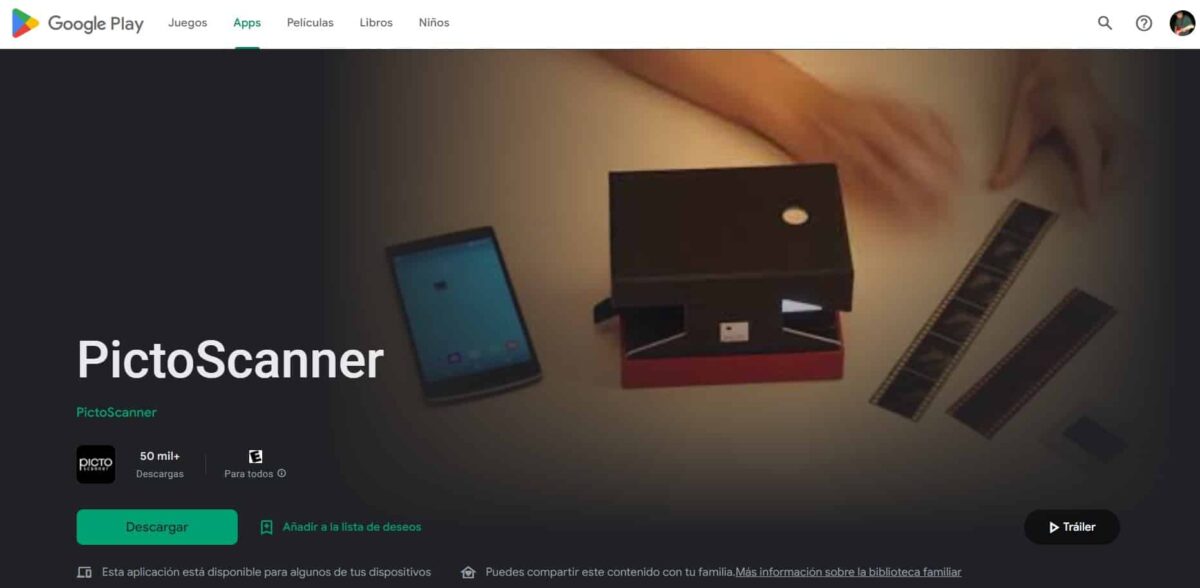
Это еще одна жемчужина в короне с точки зрения оцифровки негативов. Приложение позволяет не только переводить негативы в позитивы, но и наоборот, тем самым принимая необработанные данные в цифровом виде. Инструмент имеет более 50 тысяч загрузок.
Очень ярким элементом PictoScanner является использование устройства, специально разработанного для размещения мобильного телефона при передаче негативов, которое продавалось по всему миру. Приложение пропагандировать использование оборудования как часть работы, что дало ему дополнительную известность.
Разработчик: Пиктосканер
Цена: Это Бесплатно
Отрицательное изображение
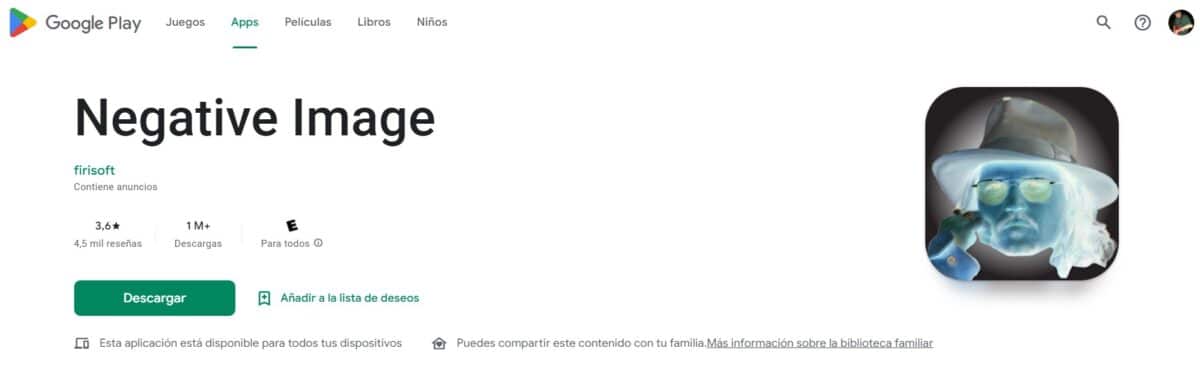
В отличие от приложений, упомянутых выше, Negative Image — это инструмент, стремится применить фильтры к любому типу изображений, выделяя минусы. Несмотря на это, в нашем случае это может быть полезно, так как при сканировании негатива мы можем придать ему цвет.
Я нашел это довольно интересным, потому что не быть специализированным приложением для оцифровки негативов, мы также можем сделать это и в отличном виде. Качество Negative Image говорит само за себя: более 1 миллиона загрузок по всему миру только из Google Play.
Разработчик: Фирсофт
Цена: Это Бесплатно
Лучшая программа для оцифровки негативов с компьютера

Не все делается через мобилу, есть большое количество компьютерных инструментов, позволяющих оцифровывать негативов, полученных с физических пленок. Имейте в виду, что многие из этих инструментов требуют несколько более длительных процессов, но они дают во много раз лучшие результаты, чем те, которые выполняются автоматически.
Процесс, выполняемый приложениями для оцифровки негативов основан на получении цифрового негатива и последующей его обработке. С помощью настольного программного обеспечения необходимо получить оцифровку негатива и позже преобразовать его в фотографию. Вот некоторые из наиболее часто используемых инструментов:
GIMP
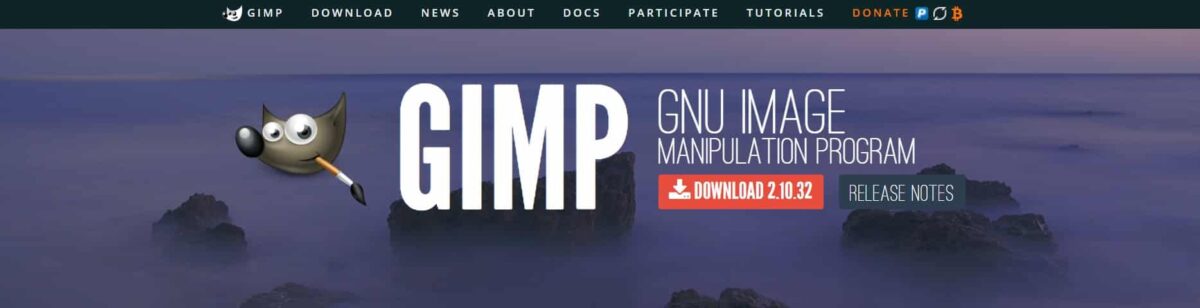
Наверняка вы слышали или читали о GIMP, una приложение с открытым исходным кодом который позволяет редактировать изображения. Вы можете скачать это программное обеспечение бесплатно на его веб-сайте и после установки добиться отличных результатов.
Процесс состоит из загрузки оцифрованного негатива на компьютер и последующего применения инверсии цвета, а также редактирования других элементов для улучшения цветопередачи.
BeFunky
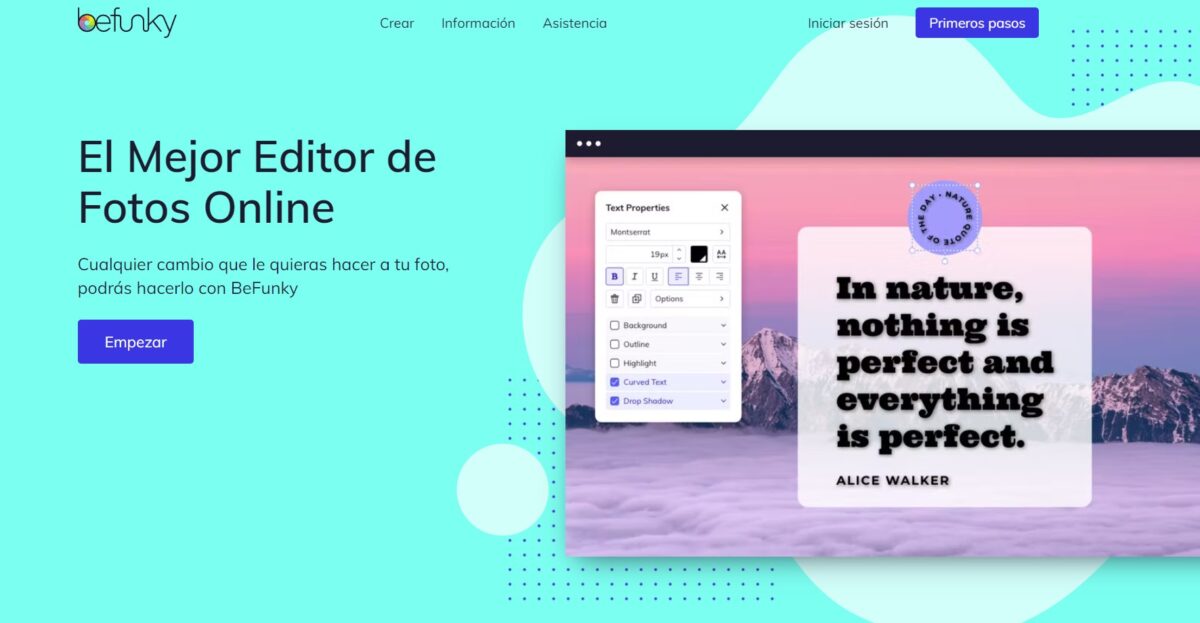
Этот вариант, в отличие от других в списке, установка не требуется, так как он запускается прямо в вашем веб-браузере. BeFunky Это довольно удобный инструмент, и мы можем использовать его без подписки.
Как и в предыдущем случае, рекомендуется инвертировать цвета, а затем улучшить цвета, получение высококачественного цифрового изображения. Этот инструмент можно использовать с компьютера или как мобильное приложение, я добавляю его в этот раздел, потому что, на мой взгляд, он более удобен для пользователя из веб-браузера.
Photoshop
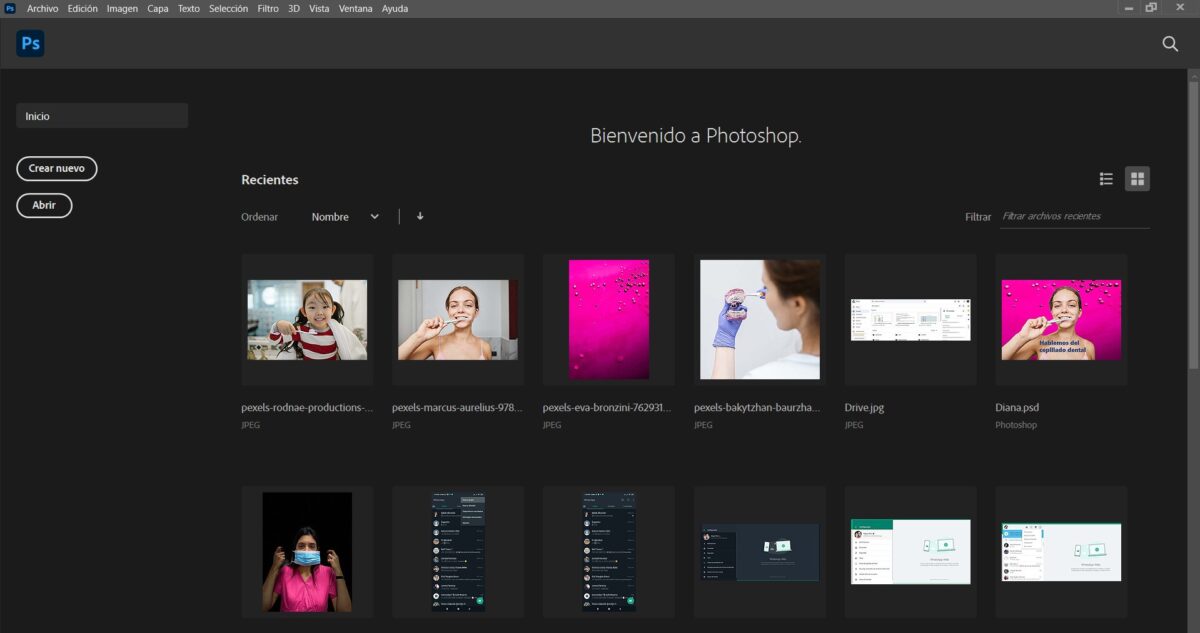
Это возможно один из инструментов, наиболее часто используемых профессионалами со всего мира, в основном профессиональными дизайнерами и фотографами. В отличие от ранее упомянутых инструментов, для этого требуется подписка.
В лице Photoshop вы можете выполнить преобразование негатива в цифровой позитив, создавая важные визуальные улучшения, такие как цвет, резкость или даже удаляя существующий шум на изображении.

Теме статьи:
Научитесь переводить по фотографиям с помощью мобильного телефона
Я надеюсь, вам понравился этот обзор того, что я считаю лучшими приложениями для оцифровки негативов, как с вашего мобильного телефона, так и с вашего компьютера. Если вы считаете, что какое-то приложение выпало из списка, оставьте его в комментариях, чтобы обновить примечание.
Содержание статьи соответствует нашим принципам редакционная этика. Чтобы сообщить об ошибке, нажмите здесь.
Полный путь к статье: Мобильный форум » Гаджеты » Лучшие приложения для оцифровки негативов
Источник: movilforum.com
Оцифровка фотографий и негативов

У каждой семьи есть своя история, а у каждой истории есть свои фотографии: старые цветные распечатки, винтажные черно-белые фотокарточки, негативы и пленки. Если это похоже на вашу ситуацию, почему бы не перетянуть эти фотоархивы в 21-й век? Оцифровав старые фотографии, вы вдохнете в них новую жизнь, сможете легко отретушировать и категорировать их, а затем поместить в удобное место.
Как правильно сканировать старые фотографии и пленки
Оцифровка фотографий при помощи телефона
Обычно недостаточно просто использовать камеру телефона, чтобы отсканировать старую фотографию. Получившийся снимок скорее всего будет искажен из-за неровного положения телефона, а на самой фотографии с большой долей вероятности будут заметны нежелательные отражения и блики. Чтобы избавиться от этих проблем, достаточно воспользоваться специальным приложением.
PhotoScan от Google Photos – совершенно бесплатное приложение для оцифровки фотографий. Сначала вы просто делаете фотографию. Затем нужно поочередно навести камеру телефона на четыре точки по краям фотокарточки – каждый раз приложение автоматически будет делать новый снимок. Когда процесс сканирования закончится, приложение совмещает все версии в одну, избавляясь от бликов и отражений, а также корректируя цвета и дисторсию. У PhotoScan много аналогов, поэтому вы обязательно найдете что-то подходящее для себя.

Лучше ли использовать сканер или камеру для оцифровки фотографий?
Более продвинутый способ после оцифровки при помощи телефона – использовать камеру. Вам понадобится макрообъектив, чтобы подобраться достаточно близко, а сама камера должна находиться параллельно поверхности. Для освещения можно использовать настольную лампу, а лучше две – по одной с каждой стороны. Естественный свет из окна тоже подходит.
Таким образом можно оцифровать только напечатанные фотографии. Чтобы перевести пленку в цифровой вид, вместо ламп нужно использовать лайтбокс.
Сканеры – гораздо лучший способ оцифровки старых фотографий. В случае с планшетным сканером фотография помещается на стекло, после чего специальное ПО генерирует предварительную версию, затем выбирается корректное кадрирование, разрешение и глубина цвета, после чего готовое изображение сохраняется на жестком диске. Сканер также можно использовать для оцифровки пленки.
Помимо бытовых планшетных сканеров существуют специальные сканеры для пленок и негативов, обычно заточенные под формат 35мм, хотя некоторые модели позволяют работать с более крупными форматами. Рулон пленки подается на вход такого сканера и затем покадрово сканируется.
Как отрегулировать цветовой баланс
Если вы оцифровываете фотографию, используя искусственное освещение, в результате есть вероятность столкнуться с желтым/оранжевым оттенком. Это происходит поскольку в стандартном режиме камера настроена на съемку в дневном свете, а искусственный свет зачастую имеет более теплый оттенок. Установив автоматический баланс белого, вы скорее всего получите приемлемый результат, однако, в некоторых случаях имеет смысл задать его вручную. Напомним, что дневной свет и электронные вспышки имеют температуру 5000 К, а лампа накаливания – 2700-3000 К. Установите соответствующую температуру вручную и посмотрите, помогло ли это.
Еще один вариант – использовать лампы дневного света, они как раз имеют температуру в районе 5000 К. Также всегда можно поправить баланс белого на этапе постобработки в Lightroom.

Оттенок фотографии при освещении лампы накаливания (слева) и после настройки баланса белого в камере (справа).
Как сканировать фотографии для получения наилучшего разрешения и глубины цвета
При использовании сканера, задаваемое в программе разрешение зависит от размера оригинала и последующего использования оцифрованных фотографий. Большинство программ для сканирования измеряют разрешение в точках на дюйм (dpi).
Если вы планируете просто просматривать оцифрованный снимок на экране компьютера или цифрового проектора, размер должен быть не более 600х800 пикселей. Это означает, что негатив или слайд формата 35мм нужно сканировать при 600 dpi, а в случае с крупной распечаткой формата А4 достаточно будет 72 dpi для достижения такого же количества пикселей.
Если же вы планируете печатать отсканированные фотографии, разрешение должно быть гораздо выше, в районе 3500х2500 пикселей. В таком случае 35мм пленку нужно сканировать при 2500 dpi, а для формата А4 достаточно будет 300 dpi.
Программное обеспечение для сканирования также позволяет настроить глубину цвета, обычно в диапазоне от 16 до 48 бит цветности. Это значение соответствует количеству информации о цвете, хранимой в изображении. Чем больше бит отводится на хранение цветовой информации, тем выше будет качество и точность цветопередачи. Для большинства ситуаций достаточно 24 бит.

Ретуширование оцифрованных фотографий
Существует много простых техник работы с Photoshop, при помощи которых даже новичок сможет получить максимум от оцифрованных снимков. Иногда после сканирования фото становятся слишком контрастными или же, наоборот, нужно получить более контрастное изображение из блеклой фотокарточки. В обоих случаях поможет инструмент Контраст, который находится в меню Изображение > Коррекции > Яркость/Контраст (Image> Adjustments> Brightness/Contrast).
Старые фотографии, снятые на непрофессиональные камеры, часто бывают слегка размытыми. Обычно это можно исправить, хотя и не полностью. Достаточно воспользоваться инструментом Маска нерезкости. Чтобы найти его, перейдите в меню Фильтр > Резкость > Маска нерезкости (Filter>Sharpen>Unsharp mask).

Выцветание и цветовой баланс
Ультрафиолетовая составляющая дневного света разрушает химические соединения в краске, которой напечатаны фотографии, приводя к их выцветанию. При этом разные цвета по-разному поддаются влиянию ультрафиолета, из-за чего старые фотографии обычно имеют пурпурный оттенок. Выцветание можно исправить при помощи Уровней.
Для этого перейдите в меню Изображение > Коррекции > Уровни (Image>Adjustments>Levels). Для коррекции оттенка фотографии также используется соответствующий инструмент, находящийся в меню Изображение > Коррекции > Цветовой баланс (Image>Adjustments>Color balance). Достаточно перетянуть ползунки вправо для цветов, являющихся комплементарными оттенку, который вы хотите исправить. Зеленый является комплементарным для пурпурного, голубой – для красного, а желтый – для синего.
Исправить трещины и помятости лучше всего при помощи инструментов Штамп (Clone Tool) и Лечащая кисть (Healing Brush). Штамп позволяет вручную выбрать пиксели из определенного участка и заполнить ими трещины. Лечащая кисть автоматически выбирает наиболее подходящие пиксели вокруг обрабатываемого участка.
Эти простые техники помогут фотографиям, хранящимся в вашем цифровом активе, выглядеть даже лучше, чем оригиналы.
Как оцифровать очень старые фотографии
Если фотография для вашей семьи является чем-то привычным с давних времен, вполне возможно у вас дома найдется парочка дагерротипов или амбротипов. До прихода цифровой эры оба эти вида было очень сложно копировать. Амбротипы делались на стекле и очень сильно отражали свет. Дагерротипы в этом плане еще хуже – их наносили на посеребренную медь с практически идеально зеркальной поверхностью. Пытаясь просто сфотографировать подобное «зеркало с памятью», вы не только получите отражения окружающих объектов, но и яркие пятна света и даже отражение объектива самой камеры.
Чего фотографы прошлых веков не могли себе представить, так это прихода цифровых технологий. Сейчас как амбротипы, так и дагерротипы можно без проблем оцифровать при помощи обычного сканера. Однако, велика вероятность, что нужно будет повысить контрастность полученной копии.

Десять советов для оцифровки фотографий
- Соберите старые фотокарточки и отсортируйте их по категориям: семья и разные поколения, забытые праздники, творческие снимки, которые вы делали для фотоконкурса много лет назад, домашние любимцы, дети, машины, отпуск и т.д.
- Отсортируйте их по годам, людям, местам или другим категориям.
- Отделите фотографии хорошего качества, которые можно оцифровать сразу, от тех, с которыми придется повозиться, исправив контраст, выцветание, трещины и помятости, а также другие мелкие недостатки.
- Выберите метод оцифровки: камера с макрообъективом или сканер.
- Если есть выбор – сканировать распечатку или негатив, лучше выбрать последнее. Так вы получите больше деталей.
- Используйте сканер, программное обеспечение которого поддерживает коррекцию и улучшение цифровых изображений (Image Correction and Enhancement – ). В таком случае во время первоначального сканирования используется инфракрасный свет, который позволяет обнаружить царапины, пыль и отпечатки пальцев. Затем ПО сравнивает две версии фотографии и устраняет дефекты.
- Если у вас не лайтбокса, можно заменить его специальным планшетом с подсветкой, который художники используют для набросков или рисования.
- iPad или другой планшет с установленным специальным приложением (например, ) можно также использовать как замену лайтбоксу.
- Сканируйте всё в цвете. Черно-белые фотографии можно будет конвертировать потом. При этом неплохой идеей будет создать эффект сепии, чтобы подчеркнуть эпоху, в которую был сделан снимок.
- Аккуратно уберите пыль и волосы с негативов прежде, чем сканировать их. Протрите стекло сканера мягкой тканью, чтобы убрать пыль, волосы и отпечатки пальцев.
Оборудование
- Штатив. Нужна такая модель, которая позволит зафиксировать камеру прямо над фотографией или установить её между ногами штатива и положить под него лайтбокс.
- Лайтбокс или аналог. Старомодные модели можно найти на eBay или купить с рук. Более современные эквиваленты можно купить в большинстве магазинов.
- Спиртовой уровень. Такой уровень можно найти в строительном отделе и понадобится он, чтобы установить камеру параллельно поверхности, на которую вы будете класть негативы или фотографии.
- Кисть с мелкой щетиной. Если у вас уже есть кисть, которой вы чистите объектив, она отлично подойдет, чтобы смахнуть пыль и волосы с негативов и слайдов.
- Сканер. Идеально подходит для оцифровки черно-белых и цветных фотографий любого формата.
- Специальный сканер для пленки. Подходит в основном для оцифровки 35мм негативов и слайдов. Только учитывайте, что при использовании дешевых моделей разрешение оцифрованных фотографий очень низкое. Если собираетесь покупать сканер для оцифровки пленки, лучше выбрать более дорогую модель с высоким разрешением и лучшей цветопередачей.
Источник: photo-monster.ru